
Konfigurace způsobu kontroly vypršení platnosti u přijatých certifikátů
Ověření, zda jsou certifikáty přijaté z druhé strany komunikace platné, lze provést dvěma způsoby: Porovnání seznam zneplatněných certifikátů (CRL) uložených ve stroji a dotaz na odpovídač OCSP (online certificate status protocol) (server, který podporuje OCSP). Nastavte způsob, jakým se bude kontrolovat konec platnosti certifikátů, odpovídající vašemu prostředí. Uložení může provést výhradně administrátor.
Uložení seznamu zneplatněných certifikátů (CRL – Certificate Revocation List)
S pomocí Remote UI (Vzdálené UR) lze do stroje uložit seznam zneplatněných certifikátů (CRL – Certificate Revocation List). Informace o seznamech zneplatněných certifikátů (CRL), které lze uložit do stroje, viz Specifikace systému.
1
Spusťte Remote UI (Vzdálené UR). Spuštění Remote UI (Vzdálené uživatelské rozhraní)
2
Klikněte na [Nastavení/Uložení] na portálové stránce. Obrazovka Remote UI (Vzdálené uživatelské rozhraní)
3
Klikněte na [Správa zařízení]  [Nastavení seznamu revokovaných certifikátů (CRL)].
[Nastavení seznamu revokovaných certifikátů (CRL)].
 [Nastavení seznamu revokovaných certifikátů (CRL)].
[Nastavení seznamu revokovaných certifikátů (CRL)].4
Klikněte na [Uložit CRL…].
5
Uložte CRL.
Klikněte na [Zvolit soubor], zadejte soubor (CRL – seznam zneplatněných certifikátů), který chcete uložit, a klikněte na [Uložit].

|
Správa seznamu zneplatněných certifikátů (CRL – Certificate Revocation List)Na obrazovce uvedené v kroku 4 můžete zkontrolovat podrobná nastavení nebo smazat seznamy zneplatněných certifikátů (CRL – Certificate Revocation List).
Podrobné informace o seznamu zobrazíte kliknutím na
Chcete-li seznam zneplatněných certifikátů (CRL – Certificate Revocation List) smazat, vyberte seznam, který chcete smazat, a klikněte na tlačítko [Smazat]
 [OK]. [OK]. |
Konfigurace protokolu Online Certificate Status Protocol (OCSP)
Můžete nakonfigurovat úroveň ověření certifikátu a odpovídač OCSP, ke kterému se chcete připojit.
1
Spusťte Remote UI (Vzdálené UR). Spuštění Remote UI (Vzdálené uživatelské rozhraní)
2
Klikněte na [Nastavení/Uložení] na portálové stránce. Obrazovka Remote UI (Vzdálené uživatelské rozhraní)
3
Klikněte na [Správa zařízení]  [Nastavení OCSP (Online Certificate Status Protocol)].
[Nastavení OCSP (Online Certificate Status Protocol)].
 [Nastavení OCSP (Online Certificate Status Protocol)].
[Nastavení OCSP (Online Certificate Status Protocol)].4
Zaškrtněte políčko u možnosti [Použít OCSP (Online Certificate Status Protocol)] a nakonfigurujte protokol OCSP.
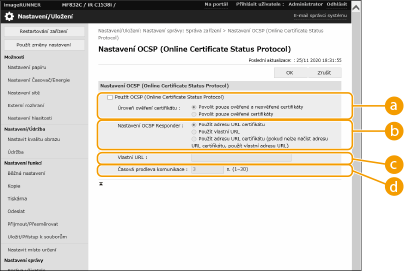
 [Úroveň ověření certifikátu]
[Úroveň ověření certifikátu]
Nastavte, zda se mají certifikáty v následujících případech zakázat:
Když se zařízení nemůže připojit k odpovídači OCSP
Když vyprší čas
Když konec platnosti nelze zkontrolovat, například když výsledek kontroly konce platnosti certifikátu přes respondér OCSP je neznámý
 [Nastavení OCSP Responder]
[Nastavení OCSP Responder]
Zadejte adresu URL pro připojení k odpovídači OCSP.
 [Vlastní URL]
[Vlastní URL]
Po výběru možnosti [Použít vlastní URL] nebo [Použít adresu URL certifikátu (pokud nelze načíst adresu URL certifikátu, použít vlastní adresu URL)] zadejte adresu URL odpovídače OCSP (pouze kód ASCII, maximálně 255 znaků).
 [Časová prodleva komunikace]
[Časová prodleva komunikace]
Nastavte dobu, po které vyprší časový limit pro komunikaci s odpovídačem OCSP. Připojení se zruší, pokud nepřijde odpověď od odpovídače OCSP do nastavené doby.
5
Klikněte na [OK].